Даже самый удачный снимок без обработки подобен куску сырого мяса, и только умелый кулинар сможет приготовит из него изысканное кушанье. Постигнув искусство обработки, вы сможете «готовить» фотографии по своему вкусу, реализуя свои творческие идеи на практике. В отличии от портрета женского, мужской портрет обычно должен быть более резким, жестким, контрастным. Конечно, в первую очередь эти качества обеспечивается при съемке, но они могут быть подчеркнуты и усилены при обработке.
Базовые настройки
Первым делом нам понадобится качественный исходник. Хорошо, если вы ведете съемку в формате RAW — в этом случае вы легко сможете изменять различные параметры снимка, например, баланс белого и экспозицию, не опасаясь потери качества.

Начинаем с кадрирования, если оно требуется. Затем исправляем баланс белого, чтобы цвет лиц был максимально естественным. Цвета выглядят холодными, а на лицах присутствует неприятный розовый оттенок — это означает, что цветовую температуру надо увеличивать, а оттенок сдвигать в сторону зеленых цветов.

Заодно увеличим яркость и, чтобы сделать снимок более контрастным, щедро сдвигаем точку черного (регулятор Blacks) вправо. Изображение стало более живым, но некоторые детали пропали в тени. Небольшое добавление заполняющего света решит и эту проблему.

Теперь самое время выполнить небольшую техническую ретушь: например, «починить» дырку в обшивке дивана в левом нижнем углу. С этой задачей отлично справится инструмент Spot Removal. Конечно, на этом шаге обработку уже можно закончить, но мы пойдем дальше, сделав портрет более жестким и выразительным.
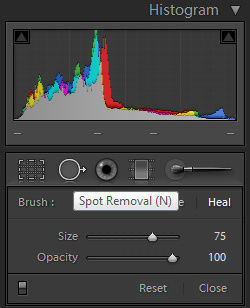
Стилизация и локальная коррекция
Частично обесцветим изображение, уменьшив насыщенность цвета почти до минимума. Чтобы сохранить самые яркие цвета, одновременно увеличим значение Vibrance. (В данном случае пришлось дополнительно снизить насыщенность синего цвета на вкладке HSL, иначе рубашка джентльмена слева была слишком яркой.) Слегка тонируем снимок: светлые тона — оранжевым оттенком, темные — зеленым, чтобы усилить полученный эффект.

Последний шаг — локальная коррекция с помощью корректирующей кисти. Затемняя и осветляя определенные области лиц, можно изменить светотеневой рисунок, усилить ощущение объема, сделать лица более контрастными.
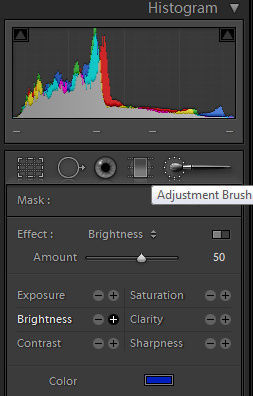
«Прорисуем» кистью с отрицательным значением экспозиции (примерно –0,5) скулы, крылья носа, линию подбородка и все остальные детали, которые мы хотим затемнить. Немного осветлим глаза (Brightness +40), чтобы сделать их более выразительными, и заодно повысим их резкость. Не забывайте создавать новую маску для каждого вида обработки.

Теперь осталось только повысить общую резкость изображения и экспортировать снимок. Вот что получилось в результате:

Источник: prophotos.ru




